透過PC、Mac或行動裝置上的 Viva Engage,您可以:
-
掌握即時資訊,凝聚貴組織成員向心力。
-
深入挖掘其他人的知識。
-
使用收件匣來檢視及管理最重要的訊息和公告,並為它們安排優先順序。
-
搜尋專家、交談和社群。
-
加入社群以掌握資訊、與同事聯繫,並收集想法。
-
參與貴網路上的任何交談並新增您的見解。
登入 Viva Engage
或者,在 Office.com 中:
或在 https://login.partner.microsoftonline.cn。
-
選取畫面左上角的應用程式啟動器,

找不到您要的應用程式嗎? 從應用程式啟動器,選取 [所有應用程式] 以查看依字母順序排序的可用 Microsoft 365 應用程式清單。 您可從該處搜尋特定的應用程式。
-
如果您透過 Microsoft 365 登入 Viva Engage,請在 Office Delve 中選取 [檢視並更新您的設定檔] 以變更您的設定檔。
-
在 Viva Engage 設定中,您可以檢視網路、帳戶活動、應用程式,以及變更通知設定和語言喜好設定。
若要 Viva Engage 特定設定,請在 Microsoft 365 套件標題中,選取 [設定 > 編輯設定]
編輯 Viva Engage 配置檔
-
選取設定圖示,並選取 [編輯設定]。
-
在 [ 配置檔] 索引 標籤上,新增資訊共同作業者可能會覺得很有説明,例如您的專業知識、興趣或經驗。
-
選取 [儲存]。
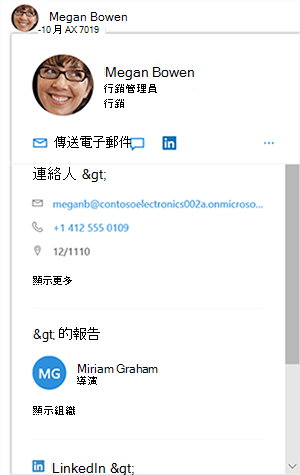
設定通知
-
選 取 [設定 > 編輯設定]。
-
在 [通知] 索引標籤上 ,選取您要的選項。
-
選取 [儲存]。
-
如果您是多個網路的成員,您必須在每個網路上變更通知。 選取網路名稱以變更該網路的通知設定。
-










